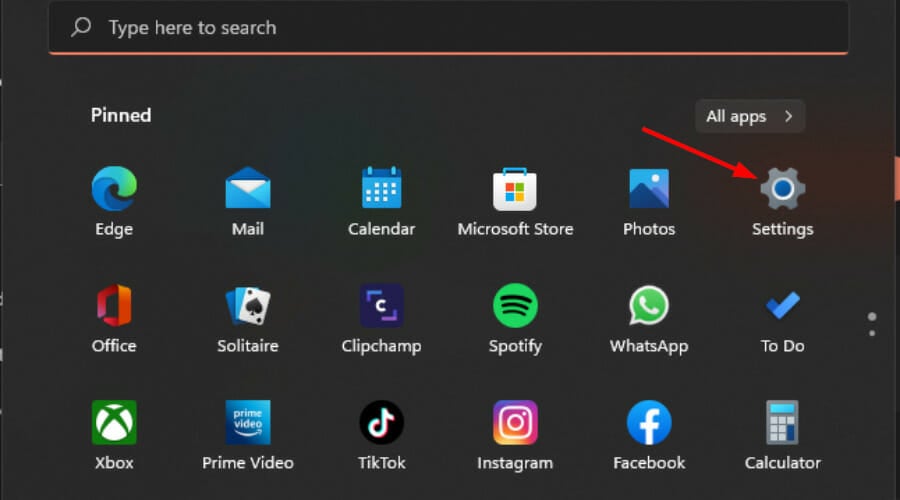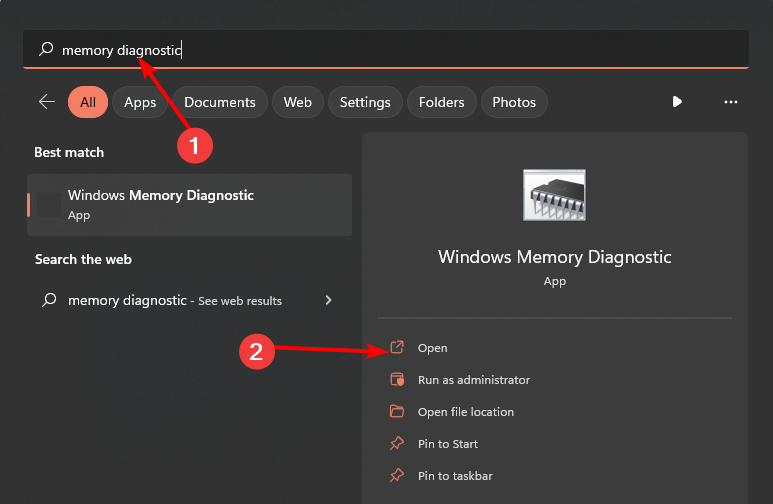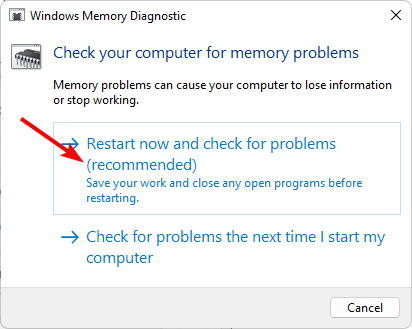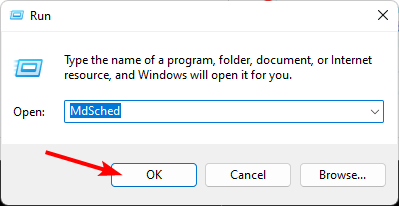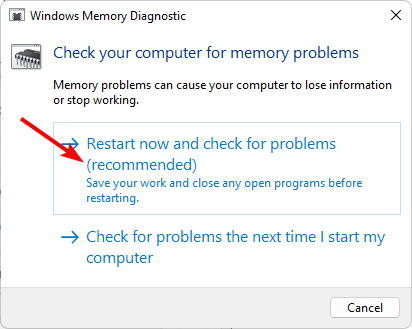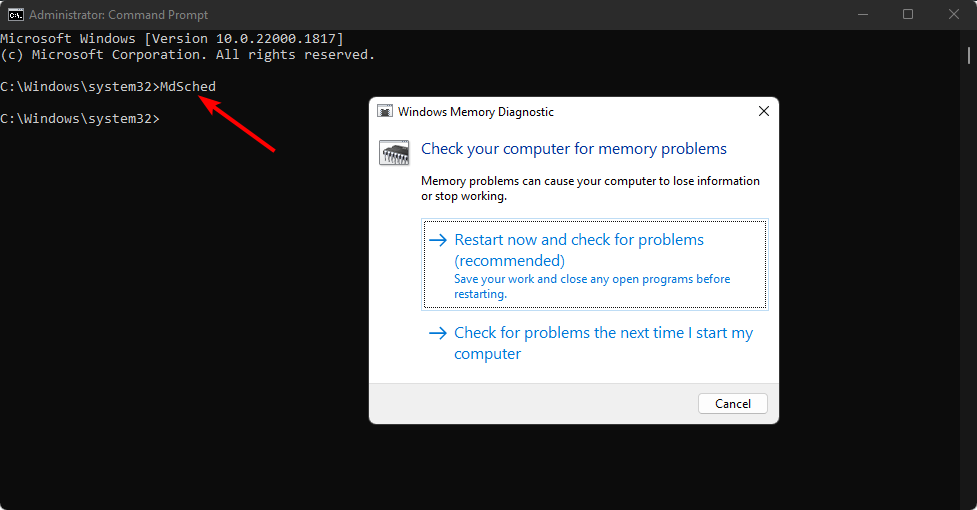Windows 11 最常見的問題之一是記憶體不足。過度使用應用程式或電腦記憶體不足可能導致此情況發生。
當應用程式競爭可用記憶體時,會引發連鎖反應,包括藍色畫面錯誤、隨機關機和崩潰。執行定期的記憶體測試是解決這個問題的方法,以確保一切正常。
Windows 11 使用多少記憶體?
Windows 11可能是有史以來要求最苛刻的軟體之一,主要是因為它的新設計。它也是微軟有史以來發布的最需要記憶體的作業系統。
Windows 使用的RAM 量取決於幾個因素:
-
同時執行的應用程式/進程的數量 – 您正在執行的開放進程越多,它們需要的RAM 就越多。例如,如果您正在處理電子表格並切換到Microsoft Word,則電子表格可能會快取在記憶體中,但仍需要一些可用空間才能重新開啟。
-
開啟和空閒的程式 – Windows 11 將所有開啟的應用程式的副本儲存在記憶體中,以便在必要時可以快速存取它們。如果開啟時間過長的程式過多,則可能會佔用大量 RAM,即使這些程式目前未運作且未主動使用任何系統資源也是如此。
-
可用磁碟空間 – 如果您的電腦沒有足夠的可用磁碟空間來執行任務,它將嘗試將臨時檔案儲存在硬碟上,而不是使用 RAM。這會減慢速度並使用不必要的功率。
-
正在運行的應用程式類型 – 複雜程式比簡單程式使用更多的記憶體。例如,Photoshop需要比記事本更多的內存,因為它可以做更多的事情。如果由於其他任務的高需求而使用所有可用 RAM,它也更有可能崩潰。
-
您使用的 Windows 11 版本 – 您擁有的 RAM 越多,效能就越好,但對於 64 位元系統,您需要注意不要超過系統可以支援的記憶體量。
如何在 Windows 11 上檢查我的 RAM 運作狀況?
如果您的電腦運行緩慢或遇到隨機崩潰,則可能是記憶體問題的跡象。即使您有足夠的 RAM,如果系統未正確使用它,您也可能會注意到問題。
診斷任何 PC 效能問題的第一步是確保所有硬體正常運作。
當然,會有頻繁的BSoD錯誤等跡象,但有一種更確定的方法可以檢查Windows 11上的RAM運作狀況。
Windows 11 有一個內建工具,可以幫助您檢查 RAM 的運作狀況。此實用程式稱為記憶體診斷,可用於測試PC的內存,檢測和修復錯誤。
定期測試 RAM 是否有錯誤是個好主意,尤其是在安裝新硬體或軟體後發現電腦出現問題時。
如果您的電腦通過了RAM測試,則表示您的電腦記憶體正常。如果你的電腦出現問題,就可能需要更換出故障的記憶體或進行其他的調整後再執行測試。
你如何在Windows中測試RAM?
專家提示:
有些PC問題很難解決,尤其是涉及損壞的儲存庫或遺失的Windows檔案時。如果您在修復錯誤時遇到問題,則您的系統可能會部分損壞。
我們建議安裝 Restoro,該工具將掃描您的機器並確定故障是什麼。
點擊這裡下載並開始修復。
在深入研究並開始測試 RAM 之前,需要先採取一些初步步驟:
- 確保 RAM 模組安裝正確。
- 驗證您的電腦是否符合 Windows 11 系統需求。
- 執行硬體診斷測試並尋找任何錯誤或問題。
- 建立一個還原點以保護自己免受任何不必要的結果。
- 斷開任何不必要的周邊設備與電腦的連接。
- 確保你的電腦已插入不間斷電源,如 UPS。
1. 使用設定
- 點擊鍵並點選設定。 Windows

- 在搜尋列中鍵入記憶體診斷,然後按一下開啟。

- 從「立即重新啟動並檢查問題」或「下次啟動電腦時檢查問題」兩個選項中,根據要執行測試的時間選擇任一選項。

2. 使用「執行」指令
- 打 鍵開啟執行指令。 WindowsR
- 在對話方塊中鍵入 <strong>MdSched</strong> 並點選 。 Enter

- 將出現 Windows 記憶體診斷提示,然後在「立即重新啟動並檢查問題」或「下次啟動電腦以執行測試時檢查問題”之間進行選擇。

3. 使用命令提示字元
- 按鍵,在搜尋列中鍵入cmd,然後單擊以管理員身份執行。 Windows

- 輸入以下指令並點選:Enter
<strong>MdSched</strong>
# #將出現 - Windows 記憶體診斷提示,然後在「立即重新啟動並檢查問題」或「下次啟動電腦以執行測試時檢查問題」之間進行選擇。
4. 使用第三方工具
儘管Windows的內建記憶體診斷工具通常可以正常運作,但它不能偵測所有類型的錯誤。測試 RAM 錯誤最準確的方法是使用第三方工具。
Memtest86 是最全面的測試工具之一。此工具將運行所有可能的測試模式並檢查錯誤。這可能需要幾個小時才能完成,因此請確保在開始測試之前有足夠的時間。
Windows Memory Diagnostic 需要多久時間?
運作所需的時間取決於電腦中的 RAM(記憶體)量和硬碟的速度。
在具有 4 GB RAM 的典型桌上型 PC 上,掃描通常需要 30 秒到幾分鐘才能完成,具體取決於寫入磁碟的檔案數量。
記憶體診斷結果會顯示目前記憶體使用量以及可供應用程式使用的記憶體量。只要有足夠的可用內存,您應該沒事。
我們會提供您專家指南,以協助您解決任何硬體問題。為了讓您的電腦始終保持最佳狀態,我們推薦使用最優秀的記憶體清理器和優化器。
總之,RAM健康很重要,因為它決定了您的電腦是否可以正常運作並跟上您的需求。
以上是Windows 11記憶體測試: 如何檢查問題的詳細內容。更多資訊請關注PHP中文網其他相關文章!